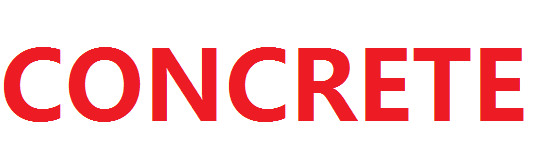概念介绍
1.S7-200 SMART CPU
① 本体集成的 PROFINET 通信接口支持 S7 通信。
② 可以通过向导或使用 GET/PUT 指令两种方式实现。
③ 最多可以建立 16 个 S7 连接,包括:8 个客户端,8 个服务器。
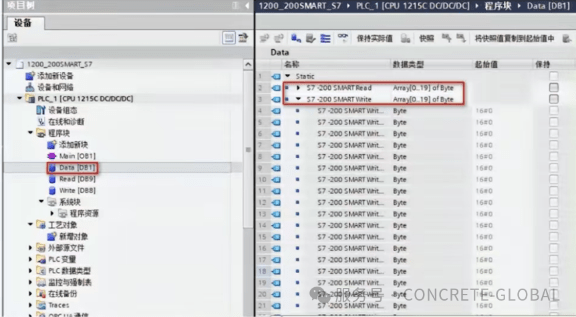
2.S7-1200 CPU
① 本体集成的 PROFINET 通信接口可以做 S7 通信的服务器。
② 仅支持 S7 单边通信,做客户端仅需单边组态连接和编程,而做服务器端则只需准备好通信的数据即可。
③ 作为S7服务器,可以使用6个动态连接资源。
二、S7-1200 作为客户端
1.需求及任务
1.1 硬件
① S7-1200 CPU 固件版本V4.4
②S7-200 SMART 标准CPU 固件版本 V2.5
③ PC(带以太网卡),TP电缆(以太网电缆)
1.2 软件
① TIA STEP7 V16
②STEP7-MicroWIN SMART V2.5
3.所完成的通信任务
① S7-200 SMART将 VB0开始的连20个字节中的数据发送到S7-1200通信数据区DB8中的20个字节中。
②S7-200 SMART读取S7-1200 DB9中的20个字节数据并存储在VB100 开始的连续20字节中。
三、S7-1200侧组态和编程
第一步:新建项目
在项目中,添加 S7-1215 DC/DC/DC,为其添加子网和分配IP 地址
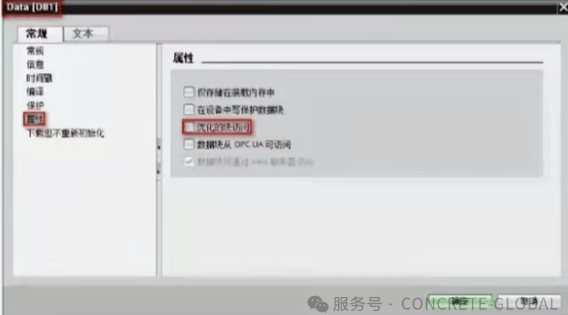
第二步:创建 DB
创建 DB 数据区,并建立相应数组,分别命名为 Write、Read。
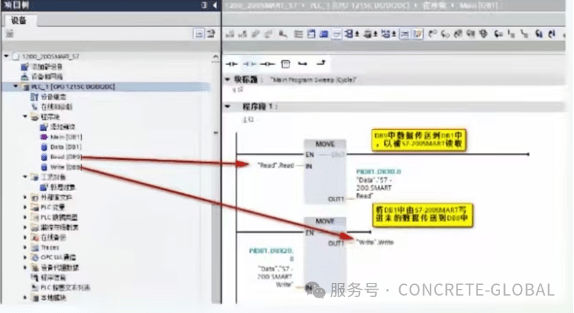
第三步:创建DB1
① S7-200 SMART作为S7客户端只能访问服务器的V区,而S7-1200没有V区,V区对应 S7-1200中 DB1,且只能对应 DB1。
②所以需要把DB9中数据传送到DB1,而将DB1的数据传送到DB8进而间接实现S7-200 SMART对S7-1200 DB8、DB9写和读操作创建 DB1并建立相关变量。
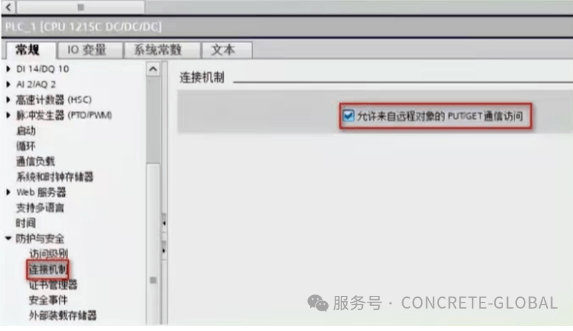
第四步:优化的块访问
数据块的属性中,需要选择非优化的块访问(把默认的勾取消掉)DB1需要此操作,DB8、DB9 无需此操作:
注意:需要编译后,才可看到偏移量。
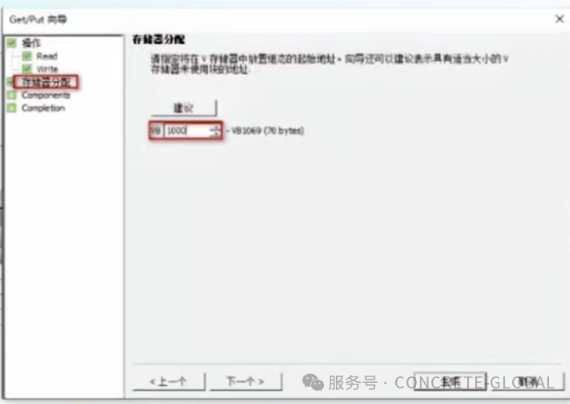
第五步:关联变量
将 DB8、DB9 中需要写和读的变量与 DB1 中的数据进行关联。
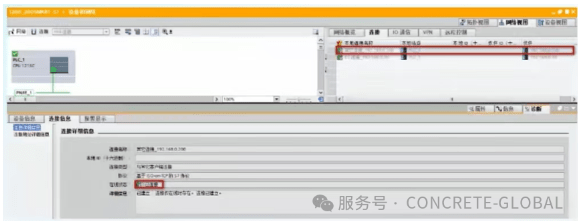
第六步:连接机制
S7-1200 作为服务器进行 S7 通信,对于 CPU V4.0以后的固件版本需要勾选“允许来自远
程对象的 PUTGET通信访

注意
①S7-200 SMART 中V 区对应于 S7-1200 中 DB1,且只能对应 DB1。
四、S7-200SMART侧组态和编程
第一步:系统块
双击“系统块”,设置 S7-200 SMART CPU 的 IP 地址。

第二步:向导
使用向导功能进行 GET/PUT 通信编程,并添加两个操作,分别命名为 Read、Write,完成后点击“下一个”。

第三步:配置Read数据
① 通过选择操作类型GET、设置远程CPU的IP地址、设置本地CPU数据区、设置远程CPU数据区配置Read数据,操作完成后,点击“下一个”。
② 其含义为:S7-200 SMART 读取 S7-1200 DB1中以 DB1.DBB0为起始地址的连续20个字节数据并存储在以VB100 开始的连续20 个字节中。
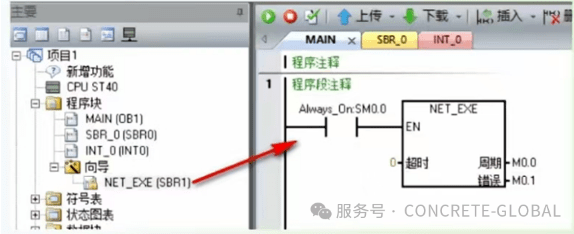
第四步:配置Write数据
① 通过选择操作类型PUT、设置远程CPU的IP地址、设置本地CPU数据区、设置远程CPU 数据区配置 Wrtie 数据,操作完成后,点击“下一个”
③ 其含义为: S7-200 SMART 将VB0开始的连续 20 个字节中的数据发送到 S7-1200 通信数据区DB1中以DB1.DBB20 开始的连续20 个字节中。
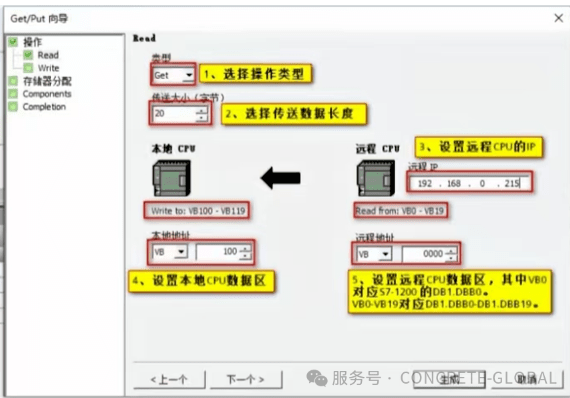
第五步:存储区分配
在这里指定V存储区中放置组态的起始地址,建议使用较大数值,以免和其他数据冲突,操作完成后,点击“下一个”
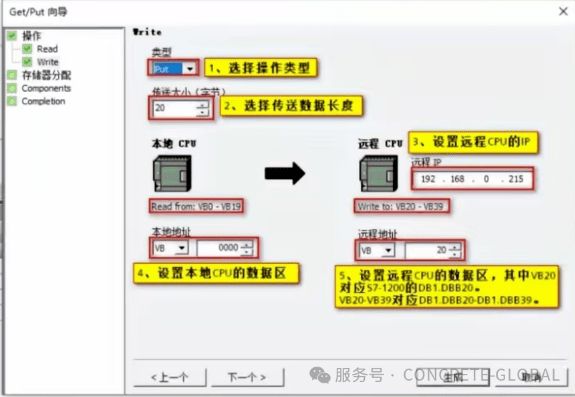
第六步:组件
在这里可以看到组态后自动生成的组件,点击“生成”,完成GETPUT向导配置。
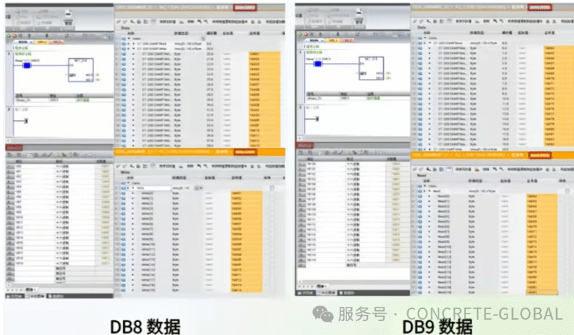
第七步:编程
在 Main 函数中调用 NET EXE 子程序,并分配相关引脚参数。
![Uploading file...]()
至此,S7-200 SMART作客户端与 S7-1200 进行S7 通信的组态和编程就完成了。
四、通信测试
① 连接状态
S7 连接成功的建立是调用PUT/GET 指令的基础,S7 连接成功建立后,方能正确执行PUT/GET 指令。在 TIA 软件的网络视图中,转至在线,可以监控 S7 连接状态。
![Uploading file...]()
② 数据交互
通过在线监控查看两者之间的数据交互是否正确。
![Uploading file...]()